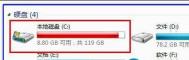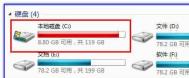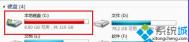win7休眠报错0xc000007f的原因及解决方案
原因分析
此错误代码是访问异常,检查磁盘空间发现系统盘的空间小于当前内存的大小,目前内存16G,系统盘硬盘空间剩余仅8G左右,导致休眠文件创建失败。
(本文来源于图老师网站,更多请访问http://m.tulaoshi.com)
解决方案
休眠文件只能存放在系统分区,不能设置为其他分区。清理磁盘文件,释放C盘空间,重启系统后休眠功能正常。

通过上述方法我们就能够清楚的了解到,造成系统无法进入休眠状态是因为系统C盘占用过多,只需要对C盘进行垃圾清理或删除无用文件来释放C盘存储空间,从而解决该问题!
Win7系统安装CAD软件提示缺少dfst.dll怎么办?
1、下载cad软件并解压,双击运行并进入安装步骤;

2、点击安装,安装简体中文版07CAD前必须安装某些支持部件,直接点击确认即可,系统会自行安装这些支持部件;

3、接下来问题就出现了,系统提示错误1308,源文件xxx.dfst.dll未找到,请确定文件存在且有权访问;

4、其实解决方法很简单,我们只需要新建一个txt文档;

5、打开新建的文本文档,不需要写入什么内容,点击文件选择另存为。
(本文来源于图老师网站,更多请访问http://m.tulaoshi.com)
6、点击另存为后,将文件名改为 d(m.tulaoshi.com)fst.dll ,保存类型选择所有文件,点击保存;

7、这时你会发现,保存完的文件上有俩小齿轮图标。将该文件放到安装程序的根目录下的support文件夹里。

8、重装07CAD即可。

如何在win7系统中恢复回收站中删除掉的文件?
咱们知道,一般来说,win7 64位旗舰版下载电脑中删除掉的文件、应用都是删除到回收站的,如果大家觉得不应该删除m.tulaoshi.com,那么很简单,直接进入到回收站,找到这个文件,然后右键点击,选择还原就可以了,但是对于那些已经从回收站清空掉的文件,咱们又该如何去恢复呢?也许很多用户之前都觉得wTulaoshi.Comin7旗舰版电脑回收站清空掉的文件应用是无法恢复的,那么下面,还是让图老师小编带大家来了解一下吧!
1.首先,咱们同时按下win7旗舰版电脑键盘上的win+R快捷键打开电脑的运行窗口,在打开的运行窗口中,咱们输入regedit并单击回车,这样就可以打开win7旗舰版电脑的注册表编辑器窗口了。
2.在打开的注册表编辑器窗口中,咱们点击展开左侧窗口中的HKEY_LOCAL_MACHINE/SOFTWARE/Microsoft/Windows/CurrentVersion/Explorer/DeskTop/NameSpace,之后,咱们右键点击NameSpace,在出现的下滑菜单中,咱们选择新建-项。

3.之后,咱们将新建项的名字重命名为{645FFO405081101B9F0800AA002F954E},之后右键点击默认,在出现的菜单中点击修改,将数值数据修改为回收站,之后重启电脑即可找回文件。

win7电脑中的U盘无法自动运行了怎么办?
U盘,一款常见的电脑外接设备,它被咱们的办公族视为是神器,也因为体积小、便于携带的特点,成为最常用的办公设备。一般情况下,咱们将U盘连接到电脑的USB接口上,咱们的U盘就可以自动的运行,非常的方便。但是最近,却有一位使用w764旗舰版系统下载电脑的用户咨询说,自己的win7旗舰版电脑插上U盘之后,U盘居然无法正常使用了,那么这个问题,咱们要如何解决呢?下面,图老师小编就来详细的解答一下吧!
1.首先,咱们单击打开win7旗舰版电脑的开始菜单,然后在打开的开始菜单中选择附件,之后,在新出现的菜单中,咱们点击选择命令提示符。当然,大家也可以直接按下键盘上的快捷键win+R,然后在打开的运行窗口中输入cmd并单击回车,这样也可以打开命令提示符窗口。

2.在打开的命令提示符窗口中,咱们输入net start shellhwdetection并单击回车就可以了。

完成上述操作之后,咱们重启一下自己的win7旗舰版电脑,重新开机之后,咱们的win7旗舰版电脑就可以正常进行操作了。
Win7家庭组无法访问如何解决?
1、按windows+R打开win7系统运行窗口,输入,回车打开组策略;

2、在打开的组策略对话框中打开,点击安全选项找到网络安全:LAN 管理器身份验证级别;

3、双击将验证级别改为发送LM和NTLM 响应(&),确定打开控制面板网络和共享中心,查看目前使用的网络设置的是工作网络还是公用网络如果是公用网络,点击公用网络,更改为工作网络,电脑再重新启动下就可以了。